登录
- 微信登录
- 手机号登录
微信扫码关注“汇帮科技”快速登录
Loading...
点击刷新
请在微信【汇帮科技】内点击授权
300秒后二维码将过期
二维码已过期,点击刷新获取新二维码
登录
登录
其他登录方式
修改日期:2024-09-23 15:24
优化 Word 文档大小:三大高效方法,减少Word文档大小
无论是日常工作还是学习,Word 文档常常占据着大量存储空间。过大的文件体积不仅会占用硬盘空间,还会在文件传输和共享时带来诸多不便。 为了有效地解决这个问题,我们可以运用多种方法来压缩 Word 文档的大小,使其更轻便、更高效。
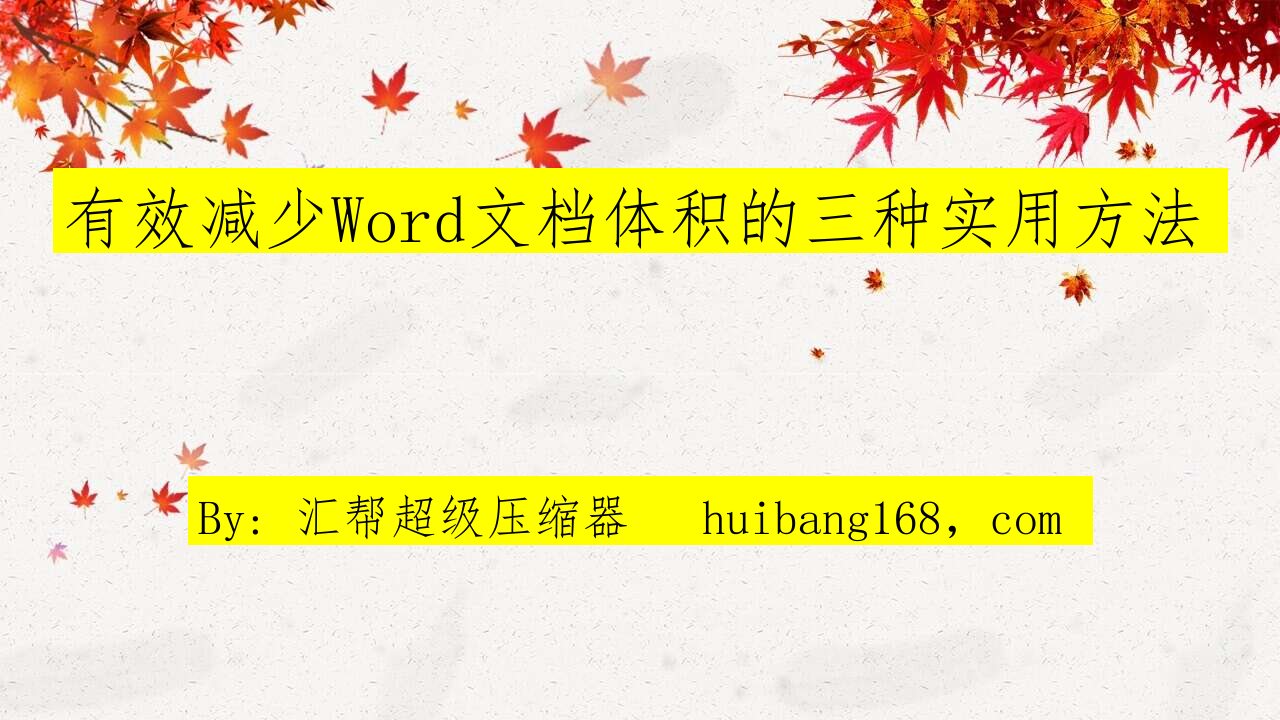
以下将详细介绍三种常用的 Word 文档压缩方法,帮助您轻松减小文档体积:
在追求高效压缩效果的同时,我们也可以借助专业的软件工具进行操作。其中,“汇帮超级压缩器” 是一款功能强大的压缩工具,可有效缩减 Word 文档大小。 使用该软件只需要几步即可完成:
1. 首先,下载并安装“汇帮超级压缩器”软件。

2. 启动软件后,选择“WORD 压缩”选项进入相应页面。
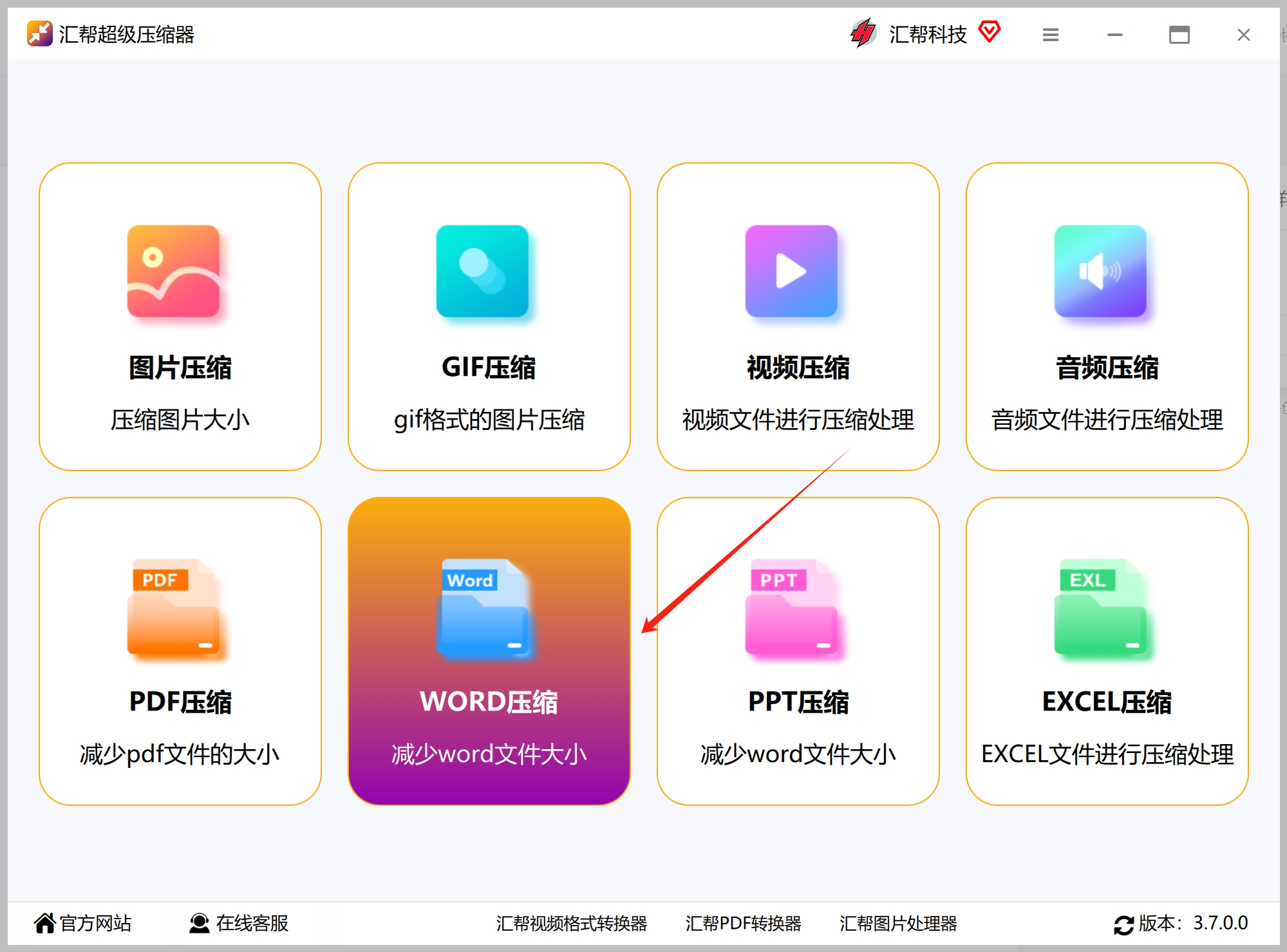
3. 点击左侧菜单栏中的“添加文件”按钮,或直接将文件拖曳到程序中,将待压缩的 Word 文档导入程序。该软件支持批量处理,无论文件大小和数量如何都可以轻松应对。
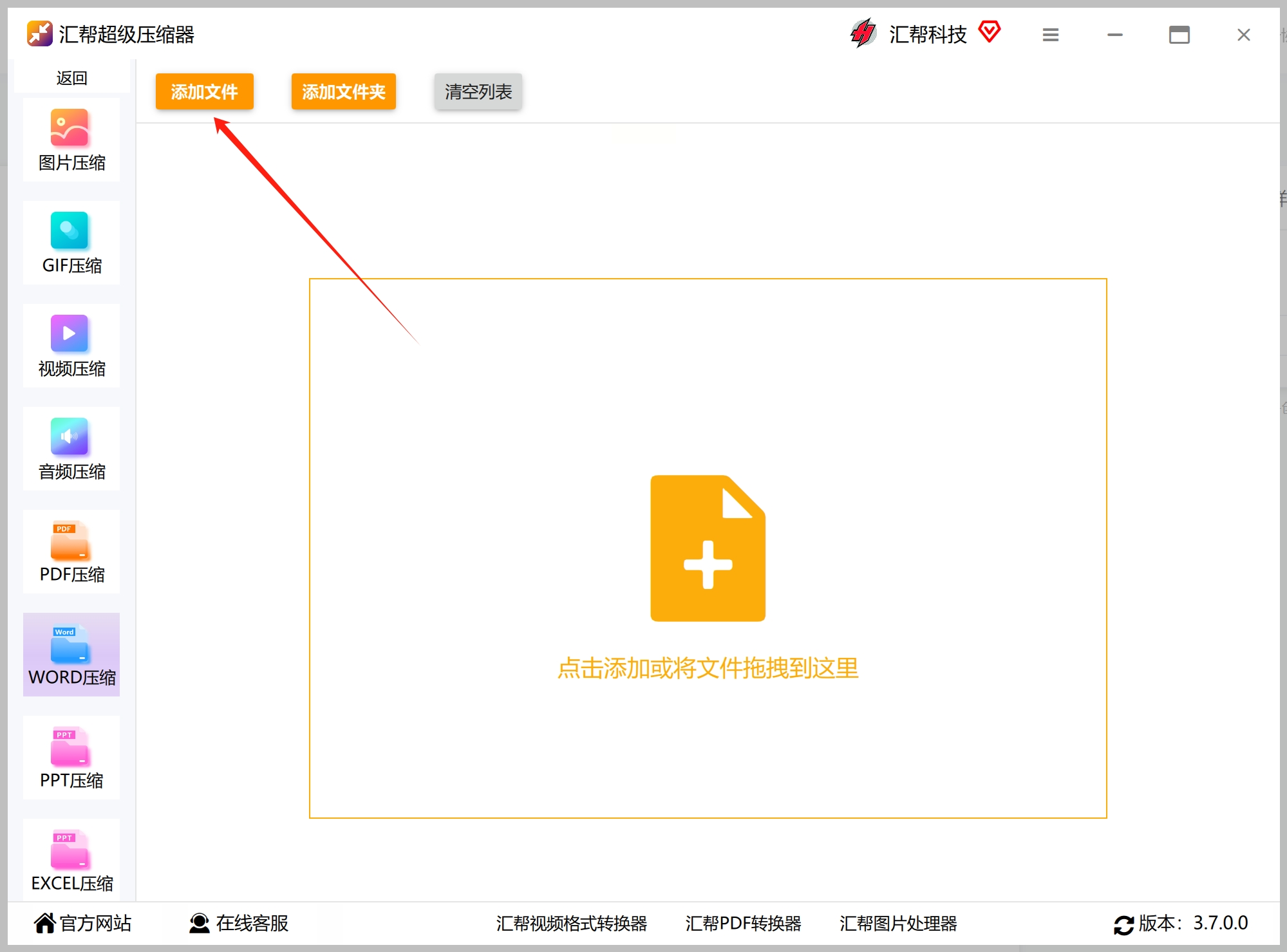
4. 根据实际需求调整下方压缩质量设置。 压缩质量值越小,则文件的体积会被压缩得越小,但可能也会导致文档内容略微模糊。
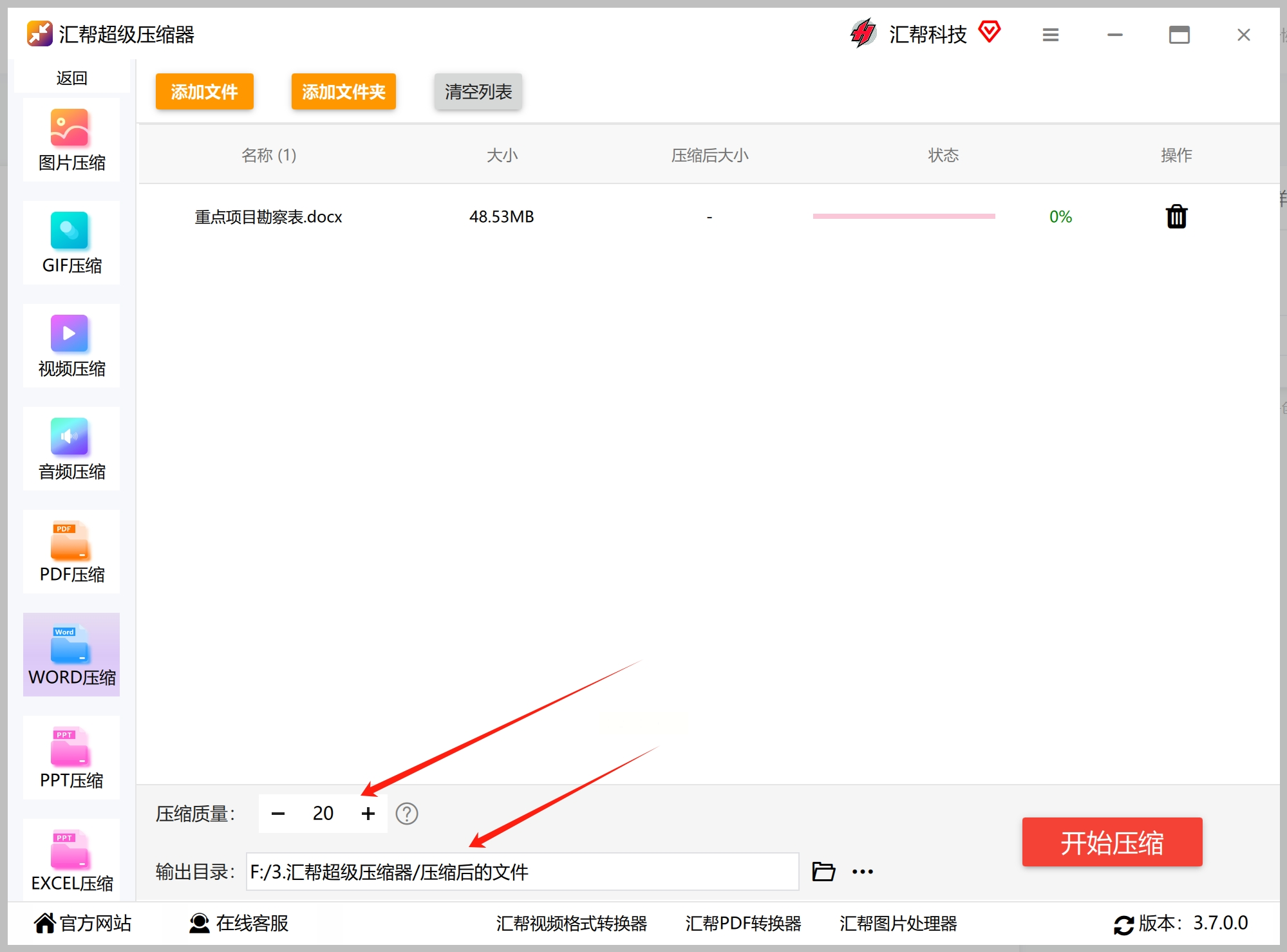
5. 最后,点击右侧底部的“开始压缩”按钮,即可启动压缩过程。 压缩完成后,您将在输出目录中找到被压缩的文件。通过查看 Word 文档属性,您可以清晰地看到文件大小已经成功减小。

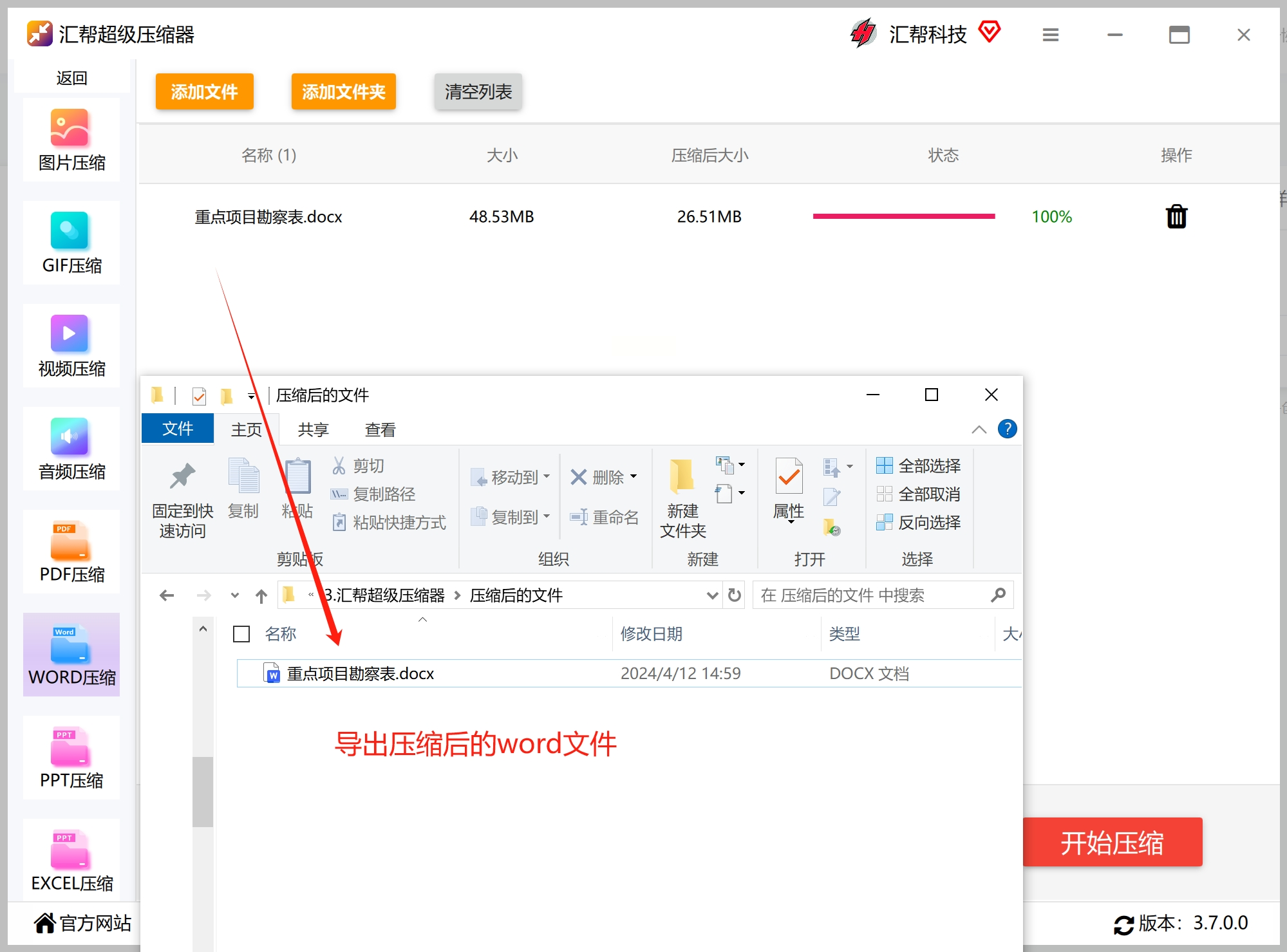
Microsoft Word 内置的功能不仅强大且易于使用,它自带一个“图片压缩”功能,能够有效压缩 Word 文档中的图片元素,从而减小整体文件大小。操作步骤非常简单:
1. 打开您想要压缩的 Word 文档,点击界面右上角的“文件”选项卡,然后从弹出菜单中选择“另存为”。
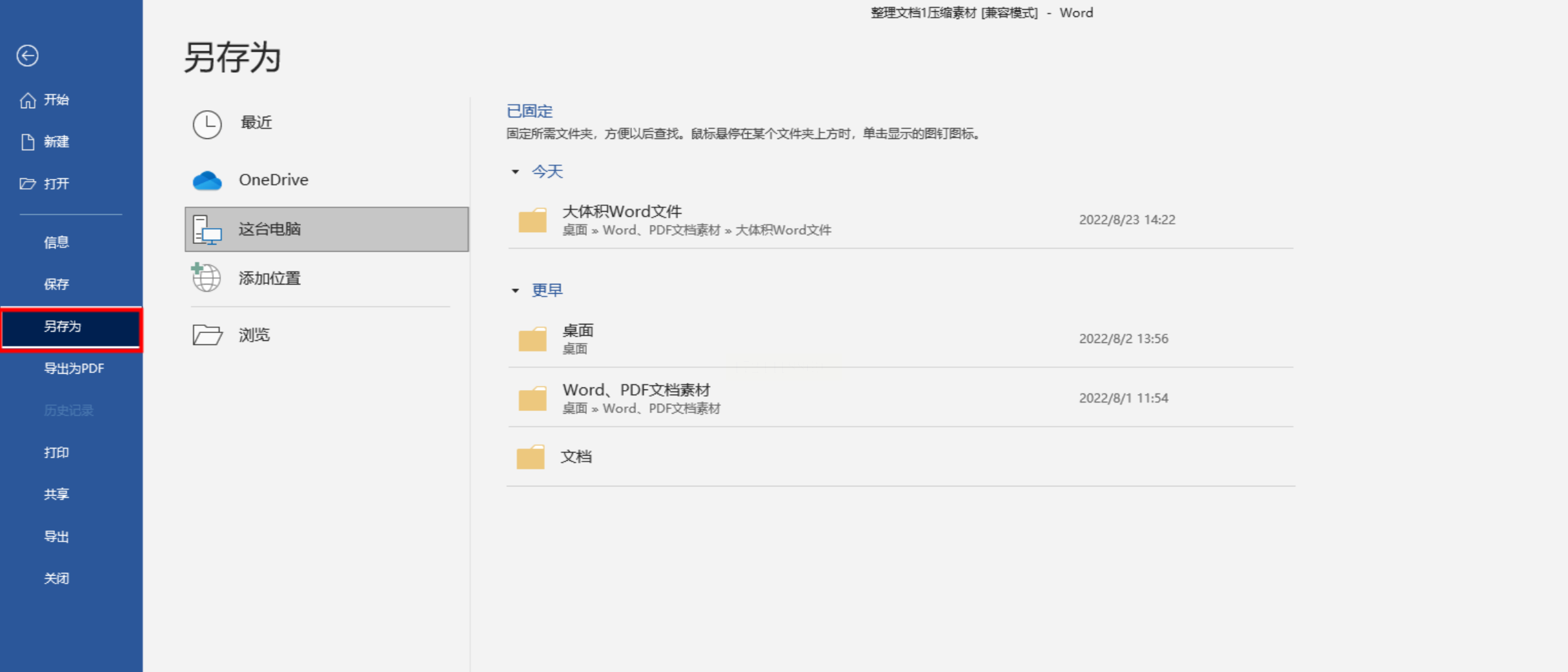
2. 指定文档将要被存储的路径后,点击“工具”选项卡旁的三角形按钮,即可出现“图片压缩”功能选项。
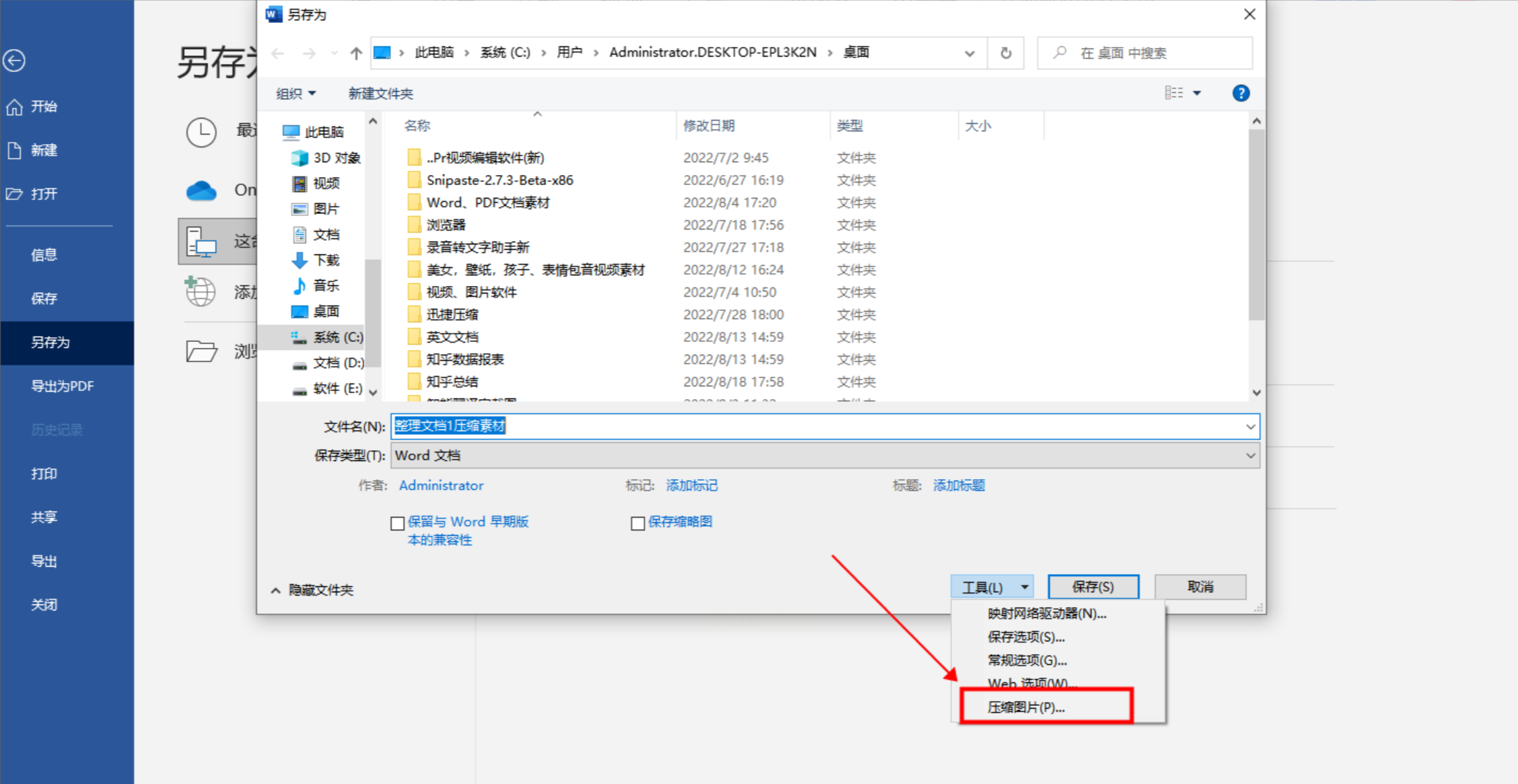
3. 根据实际需求选择相应的压缩质量级别,完成设置后依次点击“确定”及“保存”按钮,即可成功获得一份经过压缩处理的 Word 文档。
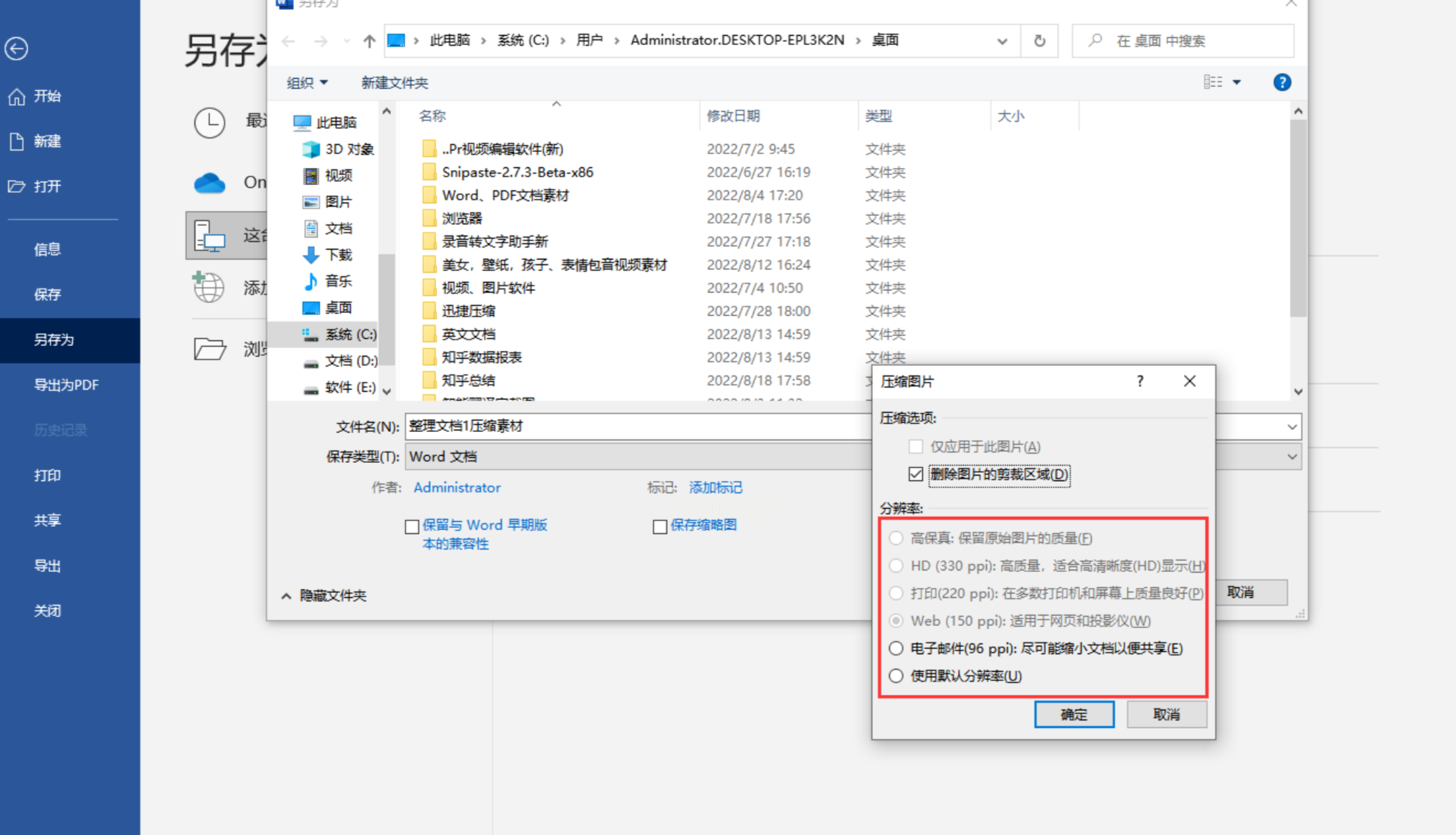
需要注意的是,Microsoft Word 内置的压缩工具尤其适用于处理含有大量图片元素的文档内容,它能显著降低文件体积,从而提高传输效率与存储空间利用率。
对于那些追求简单易用、速度快的用户,“超级压缩器” 软件也提供了一种便捷的线上压缩方案。
1. 打开 “超级压缩器” 网站,您可以在主界面直观地看到各种文件类型的压缩选项,包括图片压缩、视频压缩、PDF 压缩、Word 压缩以及 PPT 压缩等等。 选择【Word 压缩】这一功能,即可顺利进入文档压缩界面。
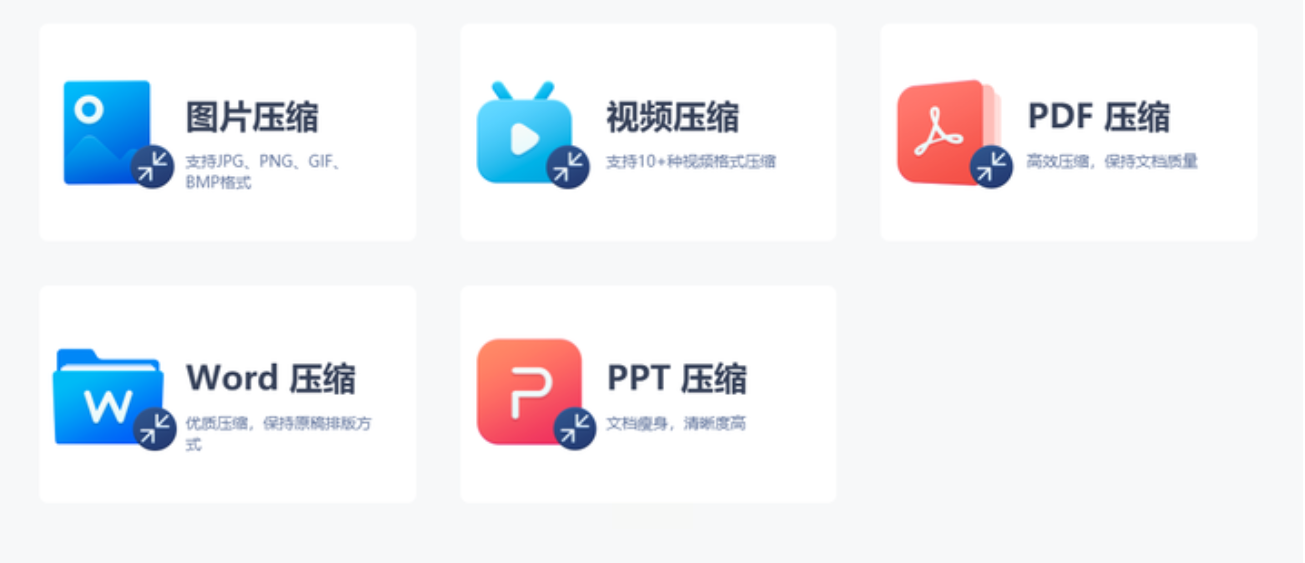
2. 您可以方便地批量上传需要进行压缩处理的 Word 文档。该软件提供了两种压缩模式供您选择,“缩小优先” 和“清晰优先”。 如果您希望压缩后的文档体积更为紧凑,那么建议您首选【缩小优先】模式;而如果您更加注重文档的清晰度,则可选择【清晰优先】模式。 通常情况下,压缩比例均可以超过60%。

3. 在界面上您可以看到原始文件的大小,以及压缩后 Word 文档的尺寸,甚至能够观测到两者之间的压缩比率差距。
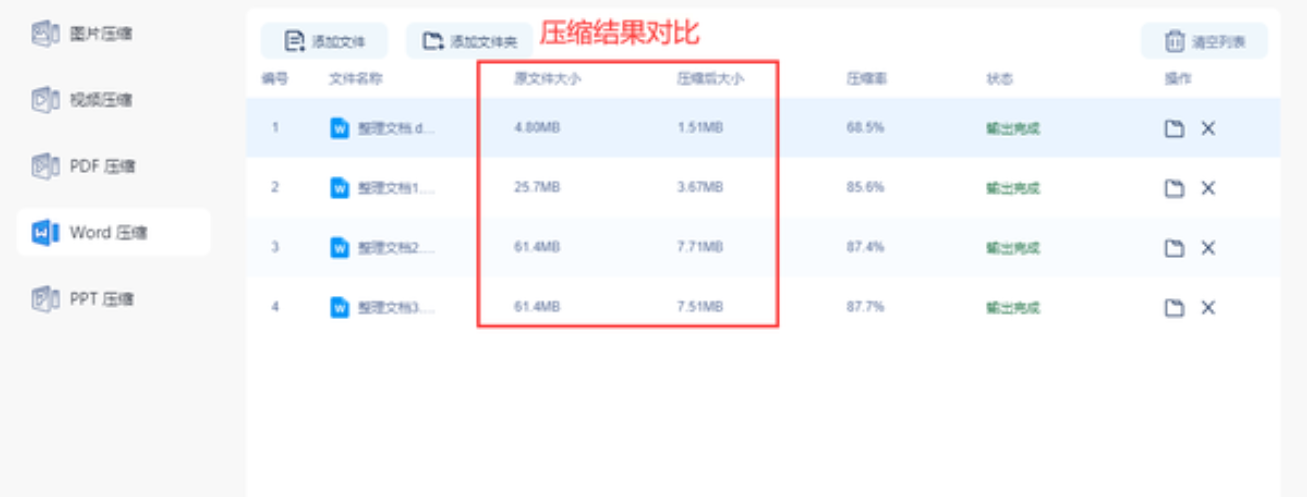
总而言之,“超级压缩器” 软件的表现相当出色,基本上能够有效地将Word文档压缩至最小化。它将会自动将压缩后的所有文档放入同一文件夹内,您只需返回到桌面,就能轻松找到压缩后的 Word 文档。
总结来说,减小 Word 文档的文件大小是提高办公效率、节省存储空间的重要手段。通过小编测试,这里推荐使用第一种方法【汇帮超级压缩器】软件,方便,快捷,效果好。 通过使用专业的文件压缩软件、利用 Word 自带功能或在线压缩工具等方法,我们可以轻松实现文档的压缩处理。 在选择方法时需要根据实际情况和需求进行权衡和选择,以确保文档的质量和完整性不受影响。
如果想要深入了解我们的产品,请到 汇帮科技官网 中了解更多产品信息!
没有找到您需要的答案?
不着急,我们有专业的在线客服为您解答!

请扫描客服二维码